
כמה פעמים זה קרה לך? אתה מוריד יישום ועד מהרה אתה מבין שאתה לא צריך את זה. לא לרגע. אבל מה קורה כשמאוחר יותר תרצה לשחזר ולהתקין אותו שוב, אך לא זוכר איך קראו לו? אל דאגה, חברת גוגל מקלה עלינו די. וזה מחנות Play עצמה - חנות היישומים לטלפונים אנדרואיד - יש לך אפשרות לגשת לרשימה מלאה של כל האפליקציות והמשחקים שהתקנת והתקנת בהיסטוריה של המכשיר שלך, כל עוד השתמשת אותו חשבון Google כדי לבצע את הרכישות או ההורדות שלך .
כך תוכל לבדוק את שם היישום שברצונך להתקין שוב בנייד או בטאבלט שלך:
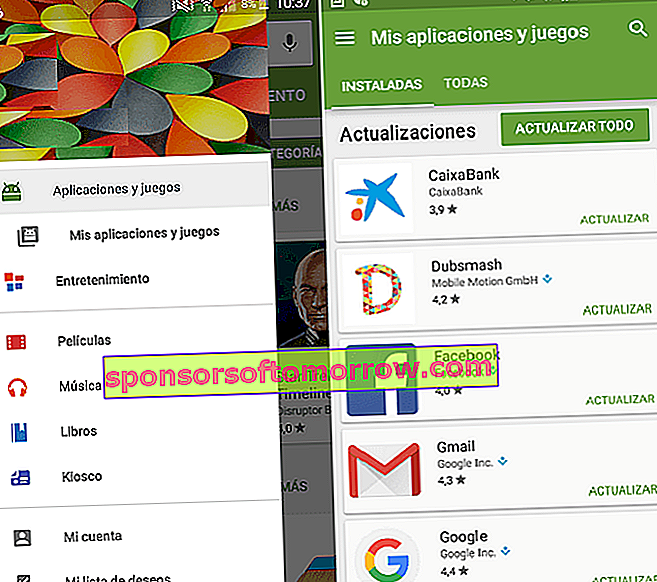
1. ראשית, יהיה עליכם לפתוח את הטלפון ולגשת לחנות Play . אתה יכול לעשות זאת מסמל קיצור הדרך בשולחן העבודה (אם יש לך אותו שם) או על ידי כניסה ישירה לתפריט היישומים.
2. פתח את היישום מטלפון או טאבלט Android שלך . ברגע שנכנס פנימה, מה שאתה צריך לעשות זה לפתוח את התפריט. הם שלושת הקווים האופקיים (המכונים גם המבורגרים, בשל הרכבם). תראה שמופיע תפריט משמאל שתופס כמעט את כל המסך.
3. לחץ על אפשרות יישומים ומשחקים. זה הראשון להופיע. לאחר מכן, עליך ללחוץ על היישומים והמשחקים שלי .
4. יפתח מסך חדש בו מופיעים מצד אחד היישומים שהתקנת כרגע . בלשונית השנייה (שנמצאת ממש למטה) נמצאת האפשרות הכל . לחץ כאן.
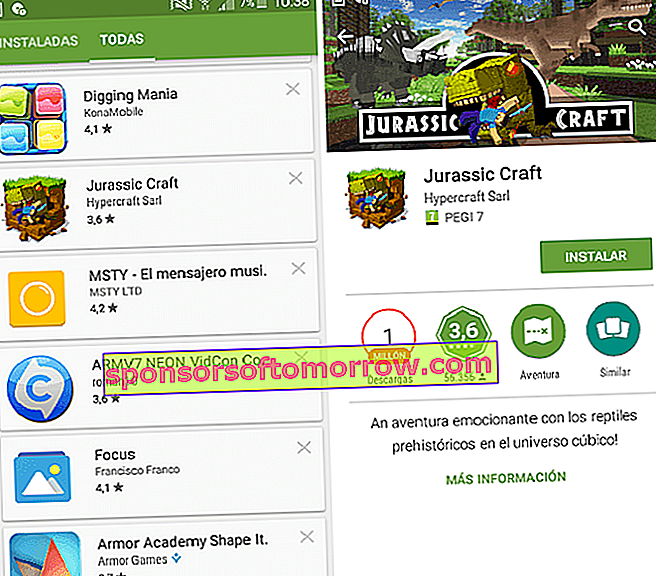
5. כפי שאמרנו, תראה רשימה של כל היישומים והמשחקים שהתקנת והתקנת בטלפון או בטאבלט שלך.
6. הדבר הבא שעליך לעשות הוא לחפש את היישום שמעניין אותך . אם אינך זוכר את השם, יהיה זה אבסורד שאנו מציעים להשתמש במנוע החיפוש. עם זאת, אם אתה יודע בדיוק איך זה נקרא, אתה יכול ללחוץ על הזכוכית המגדלת בחלקה העליון .
7. לאחר שמצאת את היישום שאתה מעוניין להתאושש, לחץ עליו. לאחר מכן תועבר לדף היישומים בחנות Play . זכור שבשביל זה תצטרך להיות מחובר לאינטרנט.
8. לחץ על כפתור ההתקנה (מסומן בירוק) . בזמן שהיישום מוריד אתה יכול לבדוק את מאפייני היישום ולקרוא את חוות הדעת של משתמשים אחרים. לאחר סיום תהליך ההתקנה תוכלו להתחיל ליהנות ממנו ללא בעיות.
זכור כי הוראות אלה נכתבות למכשיר שעובד דרך Android 6.0 Marshmallow או Android 5.0 Lollipop . באיזו גרסה אתה משתמש, תוכל לעקוב אחר ההדרכה הקטנה הזו ללא שום בעיה.
ואתה, אתה מאלה שמסירים והתקנה של יישומים ברציפות? האם אי פעם ניסית את הכלי הזה? האם זה היה שימושי עבורך?